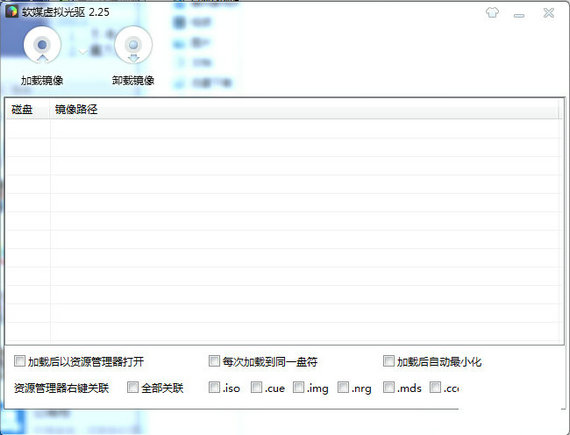魔方虚拟光驱绿色版 v2.2.5
- 软件介绍
- 下载地址
- 相关下载
- 相关文章
魔方虚拟光驱绿色版是一款可支持多种格式的镜像文件,.iso、.cue、.img、.nrg、.mds、.ccd、.bin等等格式都可以打开。魔方虚拟光驱绿色版为用户带来实用性非常高的虚拟光驱工具,操作十分简单,只需要运行该软件的.exe即可,不需要重启的操作,容易上手,有部分文件是可以通过winrar来进行解压缩即可进行使用,但是有部分的文件就必须通过虚拟光驱来进行加载使用,实用性非常的高,这款虚拟光驱可以有效的帮助玩家解决相关问题。
魔方虚拟光驱绿色版优点:
全新一代优化大师,世界首批通过微软Win8官方商店和Win7徽标认证的系统工具软件,是国内用户量第一的Vista优化大师和Win7优化大师的升级换代产品,魔方电脑大师完美支持64位和32位的Win8、Win7、Vista、XP、Windows2013/2008/2003等所有主流Windows 操作系统,一键清理、一键优化、一键加速、一键修复、一键浏览器守护……,更有虚拟光驱、魔方U盘启动、磁盘数据恢复等数百个世界独家功能,一软在手,电脑无忧。魔方电脑大师推出后已拥有3500万用户,只有魔方才能告诉你什么电脑优化软件最好用。
魔方虚拟光驱绿色版使用方法:
一、怎么使用魔方虚拟光驱安装系统?
1、点击加载镜像
2、浏览所需要加载的镜像文件,就可以直接使用魔方虚拟光驱做光盘了。如下图所示,魔方虚拟光驱加载了Win7系统镜像盘。
3、此时打开我的电脑,就可以直接看到E盘下的内容就是镜像文件中的内容了。
二、怎么使用魔方虚拟光驱安装和打开iso文件?
1、点击加载镜像后选择文件。
2、打开后面我们可以看到打开的iso文件,我们可以看到steup(也就是应用程序),双击step就会进行安装。

魔方虚拟光驱绿色版常见问答:
一、虚拟光驱加载 iso镜像文件后,“我的电脑”里不显示虚拟光盘
重新安装一下软件,不要安装绿色版,然后重启系统,即可正常使用
二、用一键还原备份下来的GHO文件魔方虚拟光驱为什么不支持?
重启电脑以后加载的映像当然会没有了,因为不是真正的光盘,GHO并不是系统镜像,当然不支持加载了,所以会出现错误,虚拟光驱只支持.iso .cue .img .nrg .mds. ccd. .bin文件,至于使用方法,你关联了右键菜单,只需在支持的文件上面右键选择“魔方虚拟光驱进行加载”就可以了。
魔方虚拟光驱绿色版小编点评:
该虚拟光驱软件对比同类软件10MB的体积来说,非常小巧,只有410KB,而且界面朴素,可以一键加载和卸载镜像,对于初学者来说,很浅显易懂。现在的电脑基本上都不装光驱了,该虚拟光驱软件这么简单易用,是同类软件中更易操作的一款。
相关下载
人气推荐
-
 华为鸿蒙系统下载pc版查看详情
华为鸿蒙系统下载pc版查看详情 -
 msvcp140.dll一键修复工具查看详情
msvcp140.dll一键修复工具查看详情 -
 realtek高清晰音频管理器win10版查看详情
realtek高清晰音频管理器win10版查看详情 -
 vmware workstation虚拟机查看详情
vmware workstation虚拟机查看详情 -
 odin3刷机工具查看详情
odin3刷机工具查看详情 -
 变速齿轮0.46绿色版免费版查看详情
变速齿轮0.46绿色版免费版查看详情 -
 游戏拼音输入法64位查看详情
游戏拼音输入法64位查看详情 -
 bitlocker加密工具查看详情
bitlocker加密工具查看详情 -
 王码五笔86版win10版查看详情
王码五笔86版win10版查看详情 -
 一键ghost硬盘版查看详情
一键ghost硬盘版查看详情 -
 360软件管家独立版查看详情
360软件管家独立版查看详情 -
 万能无线网卡驱动下载win10离线版查看详情
万能无线网卡驱动下载win10离线版查看详情 -
 微软运行库2019查看详情
微软运行库2019查看详情 -
 eterm黑屏系统查看详情
eterm黑屏系统查看详情 -
 串口调试助手sscom32 win10版查看详情
串口调试助手sscom32 win10版查看详情 -
 同步助手电脑版查看详情
同步助手电脑版查看详情
相关软件
-
11.88MB
1 -
4.88MB
2 -
5.75GB
3 -
4.03G
4 -
113KB
5
猜您喜欢
换一换软件下载排行榜
-
38.35MB
1 -
2.75MB
2 -
0.9MB
3 -
3.38MB
4 -
5.71MB
5 -
11.88MB
6 -
233KB
7 -
9.1MB
8